Bài viết được tư vấn chuyên môn bởi ông Võ Văn Hiếu – Giám đốc kỹ thuật của Trung tâm sửa chữa điện lạnh – điện tử Limosa.
Căn chỉnh trước khi in file Excel là một bước quan trọng trong quá trình in ấn. Nó giúp đảm bảo rằng các tài liệu được in ra có chất lượng tốt và sạch đẹp. Nếu bạn chưa biết cách thực hiện căn chỉnh thì đừng bỏ qua bài viết của Trung tâm sửa chữa điện lạnh – điện tử Limosa. Bởi vì, trong bài viết này, chúng tôi sẽ hướng dẫn căn chỉnh trước khi in file Excel một cách chi tiết và dễ hiểu để đảm bảo rằng tài liệu của bạn được in ra một cách hoàn hảo.

MỤC LỤC
1. Lý do cần căn chỉnh trước khi in file Excel
Có nhiều lý do để căn chỉnh trước khi in file Excel, gồm:
- Đảm bảo độ rộng và chiều cao của các cột phù hợp: Khi in file Excel, việc hiển thị dữ liệu trên trang giấy phụ thuộc vào độ rộng và chiều cao của các cột. Nếu các cột quá rộng hoặc quá cao, nó sẽ không hiển thị đúng trên trang in. Căn chỉnh các cột trước khi in sẽ giúp đảm bảo rằng dữ liệu sẽ được hiển thị đúng trên trang in.
- Điều chỉnh kích thước font: Khi in file Excel, việc chọn kích thước và loại font là rất quan trọng. Font quá nhỏ sẽ khó đọc, trong khi font quá lớn sẽ làm mất đi tính thẩm mỹ của bảng tính. Điều chỉnh kích thước font trước khi in sẽ giúp đảm bảo rằng dữ liệu được hiển thị ở kích thước font đúng, dễ đọc và hấp dẫn.
- Thiết lập trang in: Thiết lập trang in là rất quan trọng để đảm bảo rằng bảng tính sẽ được in đúng trên trang giấy. Căn chỉnh trước khi in sẽ giúp bạn thiết lập các thông số như kích thước giấy, định dạng bố trí trang và vùng in.
- Điều chỉnh định dạng ô: Khi in file Excel, việc điều chỉnh định dạng ô là rất quan trọng để đảm bảo rằng dữ liệu sẽ được hiển thị chính xác trên trang in. Các điều chỉnh này bao gồm thiết lập kiểu định dạng tiền tệ, định dạng ngày tháng, kiểu định dạng số và nhiều hơn nữa.

2. Hướng dẫn căn chỉnh trước khi in file Excel
Những bước trên là các cách hướng dẫn căn chỉnh trước khi in file Excel cơ bản, bạn đọc có thể tham khảo để nắm quy trình:
Bước 1: Điều chỉnh chiều rộng và chiều cao của các cột: Bạn có thể kéo cột để điều chỉnh chiều rộng và chiều cao cho phù hợp với dữ liệu trong cột. Nếu muốn điều chỉnh toàn bộ cột trong một lần, bạn có thể chọn toàn bộ cột bằng cách nhấp vào nút ‘Select All’ (hoặc bấm tổ hợp phím Ctrl + A), sau đó kéo biên của các cột để điều chỉnh kích thước.
Bước 2: Điều chỉnh font: Bạn có thể chọn font và điều chỉnh kích thước font bằng cách sử dụng thanh công cụ Font trong tab Home.
Bước 3: Thiết lập trang in: Trong tab Page Layout, bạn có thể thiết lập kích thước giấy, định dạng bố trí trang và vùng in. Bạn có thể chọn tiêu đề và chân trang, cũng như kiểm tra xem bảng tính có đủ trang để in hay không.
Bước 4: Điều chỉnh định dạng ô: Bạn có thể chọn các ô mà bạn muốn định dạng bằng cách chọn chúng với con trỏ chuột hoặc sử dụng tổ hợp phím Ctrl + Shift + mũi tên để chọn một vùng dữ liệu lớn hơn. Sau đó, bạn có thể nhấp vào nút ‘Format Cells’ trong tab Home để điều chỉnh kiểu định dạng tiền tệ, định dạng ngày tháng, kiểu định dạng số và nhiều hơn nữa.
Bước 5: Xem trước và in file: Bạn có thể xem trước bảng tính trước khi in bằng cách nhấp vào nút ‘Print Preview’ trong tab File. Nếu bạn hài lòng với kết quả, bạn có thể nhấp vào nút ‘Print’ để in file Excel.
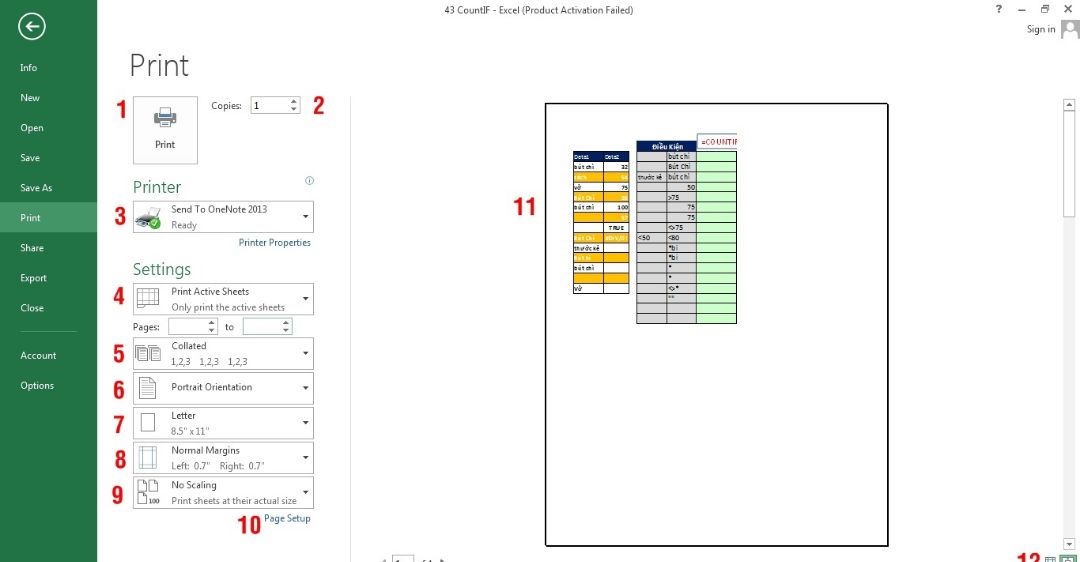
3. Lưu ý khi căn chỉnh trước khi in file Excel
Sau khi tham khảo hướng dẫn căn chỉnh trước khi in file Excel ở trên, bạn đọc cũng cần lưu ý một số điều nhỏ sau:
- Không nên quá chú trọng vào việc sử dụng font và màu sắc phức tạp, vì điều này có thể làm cho bảng tính khó đọc và khó in ấn.
- Nếu có nhiều cột trong bảng tính của bạn, hãy giảm kích thước font để có thể hiển thị hết các cột trên một trang giấy.
- Hãy sử dụng chế độ xem trước để kiểm tra xem bảng tính của bạn có đủ trang để in hay không.
- Nếu bảng tính của bạn có nhiều dòng, hãy chia thành các trang in riêng biệt để tránh lỗi khi in ra.
- Điều chỉnh các thiết lập số trang và kích thước giấy để đảm bảo rằng bảng tính sẽ được in ở kích thước phù hợp.
- Kiểm tra lại các thông tin về định dạng số và ngày tháng trong bảng tính để đảm bảo rằng dữ liệu sẽ được hiển thị đúng trên trang in.
- Lưu ý rằng các thiết lập của trình duyệt in của bạn (như kích thước giấy và kiểu in) có thể ảnh hưởng đến kết quả in của bạn. Nên kiểm tra cùng với các thiết lập trong Excel.
- Cuối cùng, nếu bạn không chắc chắn về cách căn chỉnh trước khi in file Excel, hãy tìm kiếm trợ giúp từ các nguồn tin cậy như hướng dẫn sử dụng Excel hoặc các diễn đàn hỗ trợ.
Trên đây là hướng dẫn căn chỉnh trước khi in file Excel. Việc căn chỉnh trước khi in sẽ giúp bạn đảm bảo rằng bảng tính sẽ được hiển thị đúng và đẹp mắt trên trang giấy. Trung tâm sửa chữa điện lạnh – điện tử Limosa hy vọng rằng các lưu ý quan trọng trên cũng giúp bạn đọc có thể sử dụng các thao tác tốt hữu ích hơn. Chúc bạn thành công khi căn chỉnh trước khi in file Excel! Ngoài ra, nếu cần hỗ trợ đừng ngần ngại liên hệ đến HOTLINE 1900 2276 ngay nhé!

 Thời Gian Làm Việc: Thứ 2 - Chủ nhật : 8h - 20h
Thời Gian Làm Việc: Thứ 2 - Chủ nhật : 8h - 20h Hotline: 1900 2276
Hotline: 1900 2276




